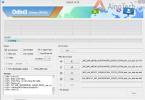Выберите подходящий тип эквалайзера:
VST эквалайзеры
1

Pushtec представляет собой 6 полосный эквалайзер. С большим количеством настроек и великолепным звучанием. Вы можете использовать его для создания «Радио эффекта» или «Эффекта телефона». Алгоритм создан на основе принципиальной схемы одного (ну, два, если быть точным), наиболее востребованного классического аналогового эквалайзера. Плагин имеет внутреннюю точность 64бит.
2.

16-полосный, фазо-линейный, графический VST эквалайзер. Абсолютно бесплатный. Marvel GEQ позволяет аудио инженерам и музыкантам применить быструю форму EQ настройки, как для звуковых дорожек так и для микса в целом.
Особенности:
- 16 полос.
- Режим «Freehand drawing».
- Задержка в девять миллисекунд при обработке канала.
- Возможность сравнения двух настроек (A/B).
- Линейно-фазовая эквализация.
- Усиления/подавления частоты на каждой полосе эквалайзера в +/- 12 dB.
- Возможность создания групп отдельных каналов.
- Mid/side обработка.
- Обработка сигнала в 64-бит с плавающей точкой.
- Стерео и многоканальная обработка.
- Поддержка всех частот дискретизации.
3. SonEQ.
 SonEQ
SonEQ
SonEQ является цифровым VST эквалайзером, который эмулирует винтажное аналоговое оборудование.
Особенности:
- 3-полосный эквалайзер, Low, Mid, High.
- 2 фильтры, ВЧ и НЧ.
- 64-бит с плавающей запятой.
- До 192 поддерживает частоту дискретизации
4.
7 полосный графический эквалайзер. Асболютно бесплатный.

5. EasyQ.
 EasyQ
EasyQ
EasyQ является простым в использовании эквалайзер с произвольным числом фильтров. Незначительно нагружает центральный процессор. Не вносит никакой дополнительной окраски.
Основные характеристики:
- неограниченное количество фильтров этапа («полос»)
- + -48 ДБ диапазон усиления
- минимальная фазовая
Эквалайзеры для Windows
Эквалайзер для Windows Vista/7/8/10, который реализован в виде объекта обработки звука (Audio Processing Obejct) звуковой подсистемы WASAPI (Windows Audio Session API), которую впервые ввели в Windows Vista.

Возможности Equalizer APO 1.2:
- в теории количество фильтров неограниченно;
- неограниченное количество каналов;
- низкая задержка, которая даёт возможность работы с интерактивными программами;
- практически не грузит центральный процессор.
 Описание:
Описание:
ViPER4Windows является глобальной системой обработки звука Windows, применяется, в основном для аудио рендеринга. Включает в себя, также различные аудио эффекты, в том числе Replay Gain, EQ.
Для пользователей ПК, которые любят слушать музыку, важным является такой фактор, как качественное воспроизведение звука компьютером. Этого можно добиться, произведя правильную настройку эквалайзера. Посмотрим, как это можно сделать на устройствах под управлением ОС Windows 7.
Эквалайзер позволяет производить корректировку амплитуды сигнала в зависимости от частоты звука, то есть регулировать тембры звучания. В качестве эквалайзера можно использовать как встроенный инструмент звуковой карты через графическую оболочку Windows, так и специальные сторонние программы. Далее мы рассмотрим оба этих способа настройки аудио.
Способ 1: Сторонние программы
Прежде всего, рассмотрим, как настроить эквалайзер на сторонних программах, предназначенных для регулировки звука в Виндовс 7. Сделаем это на примере популярного приложения Hear.
- Щелкните по значку Hear на «Панели уведомлений» .
- После запуска интерфейса Hear переместитесь во вторую слева вкладку под названием «EQ» . Это и есть эквалайзер данной программы.
- В открывшемся окне в блоке «Display As» переставьте переключатель из положения «Curve» в положение «Sliders» .
- После этого откроется интерфейс эквалайзера.
- С помощью перетаскивания бегунков подберите оптимальный баланс звука для той мелодии, которая воспроизводится на компьютере в данный момент. При необходимости для сброса к настройкам по умолчанию используйте кнопку «Reset» .
- Таким образом, настройка эквалайзера в программе Hear будет завершена.





Способ 2: Встроенный инструмент звуковой карты
Как уже говорилось выше, настройку звука можно также произвести через встроенный эквалайзер звуковой карты компьютера.
- Щелкайте «Пуск» и переместитесь в «Панель управления» .
- В новом окне выберите пункт «Оборудование и звук» .
- Переходите в раздел «Звук» .
- Откроется небольшое окошко «Звук» во вкладке «Воспроизведение» . Щелкните дважды левой кнопкой мышки по наименованию того элемента, который назначен устройством по умолчанию.
- Откроется окно свойств звуковой карты. Его интерфейс будет зависеть от конкретного производителя. Далее следует перейти во вкладку, которая носит наименование «Enhancements» либо «Улучшения» .
- В открывшейся вкладке производимые действия также зависят от наименования производителя звуковой карты. Чаще всего нужно установить галочку в чекбокс «Enable Sound Equalizer» или просто «Эквалайзер» . Во втором случае после этого нужно нажать кнопку «OK» .
- Для того чтобы перейти к регулировке эквалайзера, следует щелкнуть по кнопке «More settings» или по значку звуковой карты в трее.
- Открывается окошко эквалайзера, где вы вручную можете перестроить бегунки, отвечающие за баланс звука по тому же принципу, как это делалось в программе Hear. После того как настройки завершены, щелкайте «EXIT»
или «OK»
.

Если вы хотите сбросить все изменения к настройкам по умолчанию, то в этом случае жмите «Default» .

Если вы затрудняетесь самостоятельно правильно выставить бегунки, можно воспользоваться предустановленными настройками из выпадающего списка в этом же окне.
- При выборе определенного музыкального направления бегунки автоматически примут наиболее оптимальное положение по версии разработчиков.









Отрегулировать звук в Виндовс 7 можно как при помощи сторонних программ, так и применив встроенных эквалайзер звуковой карты. Более удобный для себя способ регулирования каждый пользователь может выбрать самостоятельно. Никакой принципиальной разницы между ними нет.
Эквалайзер, темброблок, или EQ – приложение, которое создано для снижения уровня громкости разнообразных звуковых частот. Одна из его основных функций – выравнивание амплитуды частот и характеристик звукового сигнала в целом.
Стоит иметь ввиду, что приложение или устройство поддерживает работу только со звуком , и исправляет его в зависимости от выбранной частоты.
Основные виды эквалайзеров – параметрический и графический. Рассмотрим самые популярные из них.
Приложение обладает 6-и полосным эквалайзером и большим количеством функций. Особый восторг вызовет у тех, кто занимается обработкой звука профессионально.
EQ VST имеет на борту обширный список эффектов. Например, из обыкновенной звуковой дорожки можно сделать дорожку со звучанием, как на телефоне или радиоприемнике. Все действия можно производить без сторонних плагинов.
Некоторые функции:
В этом EQ уже 16 полос, из-за этого пространство для творчества намного больше.
Интерфейс Marvel GEQ простой и понятный, быстрая форма настройки позволяет производить ее как для всего трека, так и для отдельных дорожек.
Отличительные настройки:

Лучший вариант для пользователей, которые хотят установить эквалайзер для Windows 7, 8, 10 с фиксированными частотами и возможностью быстрой фильтрации звука.
Обладает очень простым интерфейсом и хорошим набором функций:

Интересный плагин для улучшения звука путем настройки разнообразных параметров.
Достоинства :

Скачать эквалайзер для Windows 7, 8, 10 можно бесплатно.
Наиболее известный среди музыкантов эквалайзер маленького размера с ускоренной и легкой настройкой, с которой справится даже любитель.
Преимущества :
- малый размер ;
- быстрая установка ;
- настройка доступна даже обычному пользователю;
- работа со звуком открывается после перезагрузки ПК; ;
- тонкая настройка громкости для каждой полосы;
- наличие 31 полосы – высокий уровень гибкости;
- большое количество предустановленных конфигураций ;
- доступна полноценная русская версия .
Это приложение прекрасно справится с резкими скачками амплитуды благодаря встроенному лимитеру.
К недостаткам можно отнести отсутствие low и hi-pass фильтров, что снижает функционал эквалайзера. Но со своими прямыми задачами Axis справляется легко.
Есть как платная, так и бесплатная версия
.
Clariphonic смоделирован с нуля с использованием всех новых алгоритмов и фильтров, благодаря которым на выходе получается более мягкий и более мощный звук, чем в других версиях этого продукта. Работает с 3-мя режимами обработки : классическим Stereo, Dual Mono и Mid-Side.
Минус – программа платная.
Аналог Sontec 432, подойдет для работы в групповых обработках звука и на “Master”-шине. Хорош в случаях, когда есть необходимость добавления определенной частоты без внесения изменений по фазе либо искажений звука.
Плагин представляет собой пятиполосный параметрический стерео-EQ, который может похвастаться, согласно IK, «непревзойдённым уровнем прозрачности звука, магией hi-end и интуитивной простотой в использовании».
Этот плагин обладает превосходным качеством и широким функционалом. Audio EQUICK отлично регулирует звук по частотному диапазону, достигая при этом отличного звучания, как будто оно было получено через дорогой аппарат или консоль.
Особенности:

Ozone – отлично сочетает в себе черты эквалайзеров, которые работают как с цифровым так и аналоговым звуком. Функции:
- широкие возможности для включения в микс реалистичной теплоты, пространства и ударности;
- новая версия лимитера придает звуку больший объем и громкость для сохранения детализации;
- расширенные пресеты помещений для ревербератора;
- добавлена функция «Stereoize », которая создана для расширения моно/узких миксов;
- режим обнаружения пиков «True Envelope» и «Detection Circuit filters» в модуле Dynamics;
- уникальный режим Эквалайзера «Mixed-Phase».
Минус: набор платный.
Современный процессор для мастеринга, среди возможностей которого:
- 11 полосный эквалайзер;
- M/S деэссер;
- Mono-Maker и интеллектуальные Bass и Presence-Shifter.
Работает в трех цифровых режимах, в том числе “M/
S Mastering
”, а также имитирует три режима работы с аналоговым сигналом. Обладает функциями, которые не могут предложить даже аппаратные аналоги.
Данный EQ идет внутри сборника Virtual Mix Rack . Незаменим для любого аудио-продюсера, как начинающего, так и профессионального. Среди его достоинств — не только качественное выходное звучание, но и хорошая оптимизация, проявляющаяся в том, что его присутствие на ПК почти незаметно.
Slate Digital VMR Универсален, подойдет для работы с любыми жанрами.
FabFilter Pro Q2
Эта утилита является безальтернативной для профессиональных аудио-редакторов в процессе работы со сведением и мастерингом.
Данный VST-плагин дает возможность уравнивания стерео-дорожки в режиме (mid-side), а также панорамирования ее без конвертации в моно с последующим разведением по панораме.
C FabFilter Pro Q2 можно получить максимальное качество звука, простоту в использовании, а также инновационный интерфейс.
Высокоэффективный плагин с чистым и прозрачным выходным звуком. Традиционный метод проектирования эквалайзера
, такой как билинейное преобразование, позволяет хорошо выравнивать искажения кривой и нежелательную окраску звука.
Обладает шестью полосами , также использует новый метод эквалайзера и обеспечивает на выходе очень чистый звук.
Данный экземпляр обладает функцией 48-битной обработки с двойной точностью, обеспечивающей высокую точность, четкость, гладкость, быстрый отклик элементов управления. Более того, во время работы с частотами 44,1 и 48 Килогерц они автоматически повышаются в два раза для выполнения всей обработки, благодаря чему на выходе получается превосходный звук.
Hear - программа, помогающая улучшить качество звука при прослушивании музыки, просмотре фильмов, а также в компьютерных играх. Вместе с ней в систему устанавливается собственный звуковой драйвер, а также набор инструментов для изменения различных параметров звучания. Например, в программе имеется микшер, позволяющий настроить громкость звука в отдельных приложениях, еще есть эквалайзер с ограничителями пиковых частот, а также отдельные разделы с параметрами сабвуфера и басов, параметрами объемного звука (3D), параметрами звукового резонанса и параметрами позиционирования звука в пространстве.
Используя данную программу, вы сможете выбрать оптимальные настройки для внешнего динамика и наушников. Обратите внимание, что Hear не умеет определять таковые автоматически. То есть сразу после ее установки общее звучание может заметно ухудшиться. Новичкам, которые не до конца понимают назначение каждого ползунка и "галочки", остается ориентироваться на собственные ощущения при изменении разных параметров. Благо, для того чтобы вернуть первоначальное звучание и отменить все внесенные программой изменения, достаточно переключиться на стандартный звуковой драйвер, используя системный селектор Windows (открывается нажатием на индикатор звука в панели уведомлений).
В отличие от прочих подобных программ, Hear не имеет каких-либо требований к аппаратной составляющей компьютера. Для работы с ней не требуется наличие профессиональной звуковой карты. Особой нагрузки на систему в ходе тестирования программы замечено не было.
Ключевые особенности и функции
- микшер, позволяющий настроить громкость звука в отдельных приложениях;
- одинадцатиполосный эквалайзер с ограничителями пиковых частот;
- общие параметры басов и сабвуфера;
- готовые эффекты, применяющиеся нажатием одной клавиши;
- параметры позиционирования звука в пространстве;
- собственный звуковой драйвер;
- отсутствие каких-либо специальных требований к аппаратной составляющей компьютера;
- быстрая отмена внесенных изменений.
Благодаря своим широким возможностям, с легкостью решает проблему низкого качества звукового сопровождения на многих стационарных ПК и ноутбуках под управлением Windows. Не ограниченный диапазон настраиваемых частот позволяет улучшить звучание как низких, так и высоких частот, получая на выходе аудиосистемы качественный звук. Данный эквалайзер, используя небольшое количество оперативной памяти, совершенно не грузит процессор системы. Equalizer APO может быть 15-ти или 31-полосным, а так же и параметрическим, что дает возможность более тонкой настройки звука. Учитывая высокие характеристики, а так же то, что при скачивании и установке у пользователей не возникает ни каких трудностей. Этот эквалайзер для Windows 10 скачать обязан каждый , ведь на данный момент он является самым распространенным и надежным средством для улучшения качества звука.
Преимущества и недостатки Equalizer APO
Совместимость с 32-х и 64-х битной системой;
+ широкий ряд настраиваемых частот;
+ наличие собственного "лимитера", способного срезать пики амплитуды;
+ низкая нагрузка на систему;
+ возможность подключения внешних библиотек;
- не большим минусом данной программы является отсутствие русского языка в интерфейсе графического редактора, но и без такового разобраться в его настройках не составит труда.
Основные возможности
- работа с неограниченным количеством каналов;
- большое количество фильтров;
- использование с интерактивными программами;
- возможность задать практически любое значение частоты и амплитуды;
- встроенный анализатор пиковых значений;
- встроенные быстрые режимы;
- большой набор предустановленных настроек;
- автоматическое обновление;
- не требует высоких функциональных характеристик ПК.
*Внимание! При скачивании стандартного установщика вам потребуется предустановленный архиватор, его можно